在当今数字化时代,手机已经成为我们生活中不可或缺的工具之一,而随着手机功能的不断升级与完善,手机wps office连接打印机的需求也逐渐增加。无线打印技术的普及使得手机与打印机之间的连接更加便捷,用户只需简单操作便可实现文件的打印。接下来我们将详细介绍手机wps如何连接无线打印机的步骤,让您轻松掌握这一技巧。
手机版wps office连接打印机的步骤
操作方法:
1.首先首先打开wps office APP。
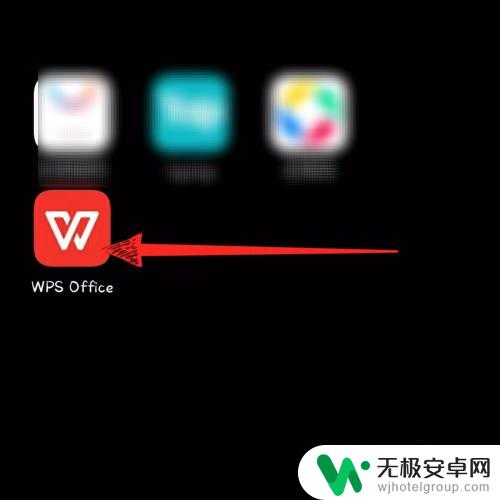
2.然后任意打开一份文件,点击工具。
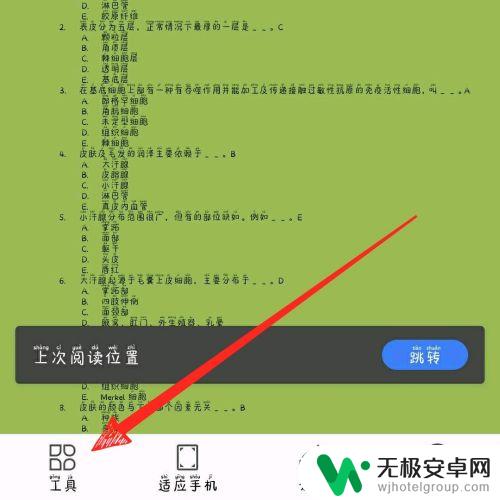
3.然后点击文件。
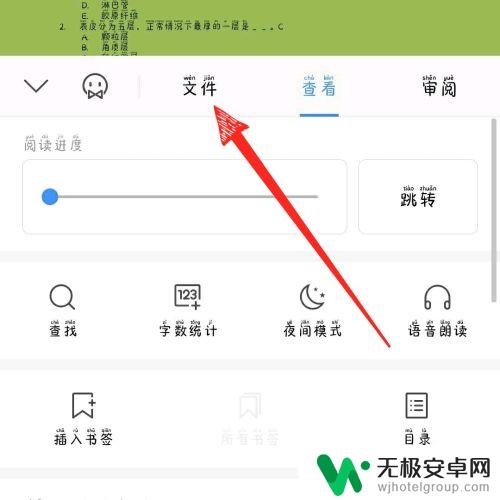
4.再点击打印。
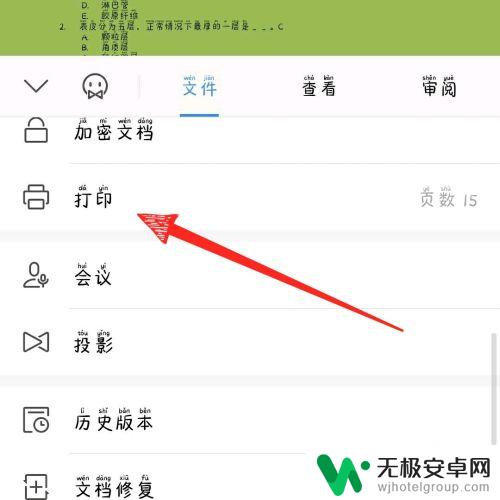
5.然后点击wps云打印。
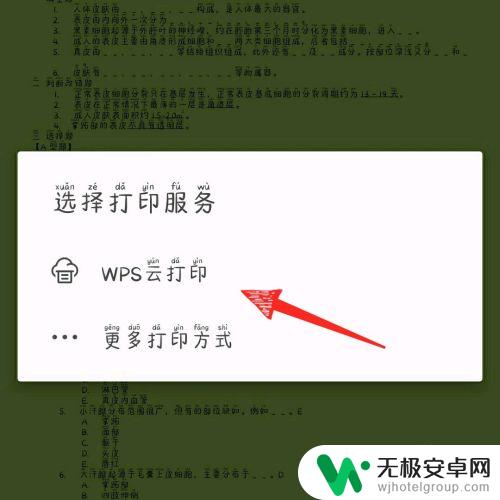
6.再点击更换设备。
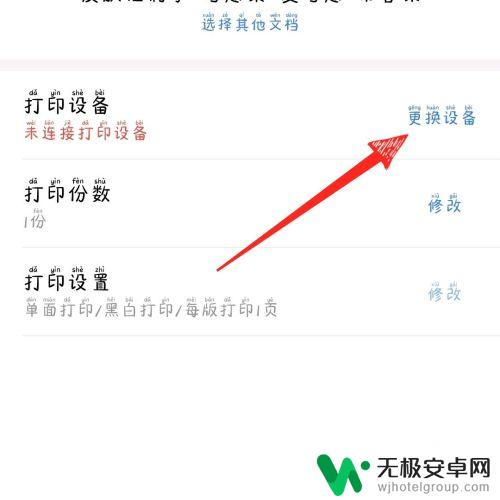
7.然后点击扫码链接打印机。
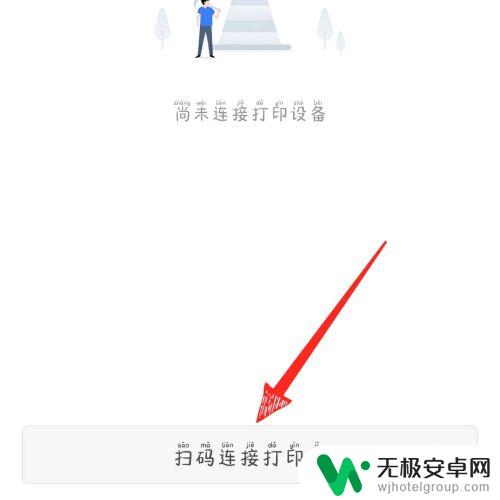
8.再扫描电脑上wps二维码即可连接打印机,不知道如何使用。点击“如何使用”。
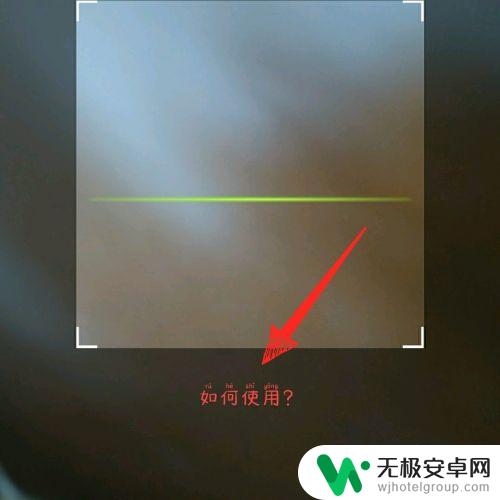
9.最后进入即可查看连接打印机方法。。
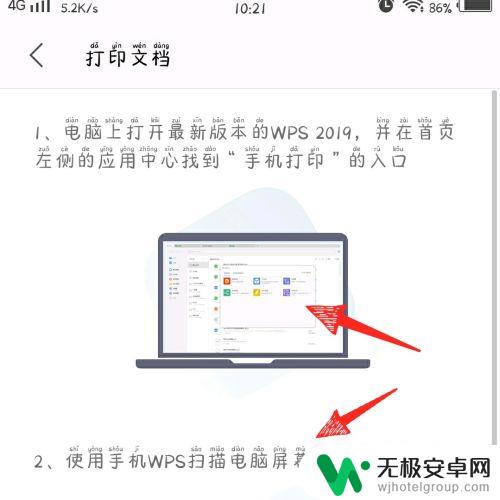
以上就是手机wps如何连接无线打印机的全部内容,如果你遇到了这种情况,你可以按照以上方法来解决,希望这些方法能帮到你。











